Résoudre l'auto‑rotation de l’iPhone qui ne fonctionne pas

Important : suivez les étapes dans l’ordre simple indiqué ci‑dessous. Les manipulations ne suppriment pas vos données sauf si vous choisissez explicitement « Effacer tout le contenu et les réglages ».
Sommaire rapide
- Vérifier le verrouillage d’orientation et tester plusieurs apps
- Désactiver Display Zoom sur certains modèles
- Redémarrer l’app ou l’iPhone, puis réinitialiser si besoin
- Diagnostiquer un éventuel défaut matériel (accéléromètre)

Description de l’image : iPhone posé sur une surface, écran affichant l’accueil.
Étapes pour corriger l’auto‑rotation qui ne fonctionne pas sur iPhone
Voici des méthodes simples et rapides. Lisez la méthode, appliquez‑la, puis testez la rotation après chaque étape.
1. Désactiver le verrouillage d’orientation dans le Centre de contrôle
Le verrouillage d’orientation empêche automatiquement la rotation. Ouvrez le Centre de contrôle et repérez l’icône « cadenas avec flèche » en haut à droite de l’écran. Si elle est activée, appuyez dessus pour la désactiver.
- iPhone avec Face ID : balayez vers le bas depuis le coin supérieur droit.
- iPhone avec bouton principal : balayez vers le haut depuis le bas de l’écran.
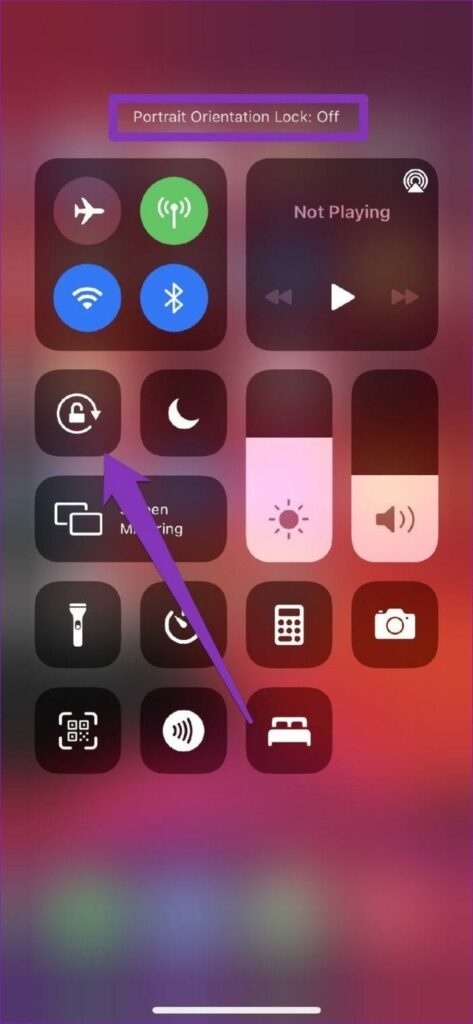
Description de l’image : Centre de contrôle iPhone montrant l’icône de verrouillage d’orientation.
Après avoir désactivé le verrouillage, revenez à l’écran d’accueil ou ouvrez une app compatible (ex. Safari) et testez la rotation.
2. Tester la rotation dans d’autres applications
Certaines applications forcent l’orientation portrait ou paysage. Testez la rotation avec des apps standard : Safari, Notes, Photos.
- Si la rotation fonctionne dans Safari mais pas dans une app spécifique, l’erreur vient de cette app.
- Mettez l’app à jour via l’App Store ou réinstallez‑la.
Note : les apps vidéo et certains jeux ont leurs propres réglages d’orientation.
3. Désactiver Display Zoom (certains modèles)
Sur les iPhone plus anciens (par exemple iPhone X et précédents), l’option Display Zoom peut empêcher la rotation. Pour vérifier :
- Ouvrez Réglages > Écran et luminosité.
- Appuyez sur « Affichage » dans la section « Zoom d’affichage ».
- Sélectionnez « Standard » puis validez par « Définir ».
L’iPhone redémarrera avec le nouveau paramétrage. Après le redémarrage, testez la rotation.
Vous pouvez aussi ajuster Display Zoom depuis iTunes (ordinateur) :
- Ouvrez iTunes, connectez l’iPhone, sélectionnez le dispositif.
- Cliquez sur « Configurer l’accessibilité » et désactivez « Zoom d’affichage ». Validez par OK.
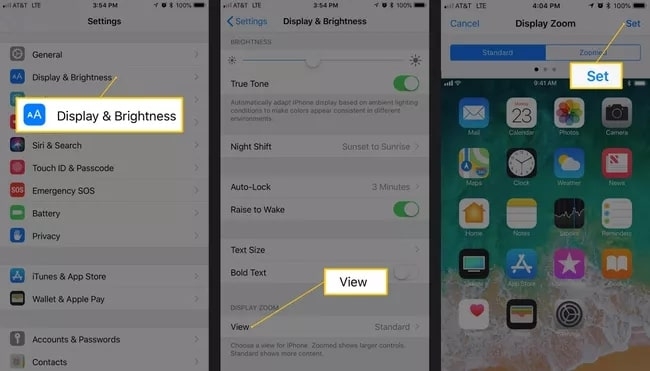
Description de l’image : écran iPhone montrant les options d’affichage et de zoom.
4. Redémarrer l’application
Les applications peuvent planter ou se bloquer. Fermez l’app en question :
- Accédez à la vue multitâche (balayez vers le haut et maintenez sur Face ID ; double‑clic bouton Home sur les modèles anciens).
- Faites glisser l’aperçu de l’app vers le haut pour la fermer.
- Rouvrez l’app et testez la rotation.
5. Redémarrer l’iPhone
Un redémarrage règle souvent des bugs temporaires.
- iPhone avec Face ID ou bouton latéral : appuyez sur le bouton latéral + volume (haut ou bas) jusqu’à « Éteindre » puis glissez pour arrêter.
- iPhone avec bouton principal plus ancien : maintenez le bouton veille/réveil jusqu’à l’apparition du logo Apple.
Après l’allumage, testez la rotation.
6. Vérifier l’accéléromètre (capteur de mouvement)
L’accéléromètre détecte l’orientation. Si ce capteur est défectueux, la rotation ne fonctionne pas.
Tests simples :
- Utilisez l’app Boussole (ou toute app de mouvement) : l’aiguille et la lecture d’orientation doivent répondre aux inclinaisons.
- Essayez une app tierce de diagnostic (ex. « Sensor Kinetics »). Ces apps affichent les valeurs X/Y/Z de l’accéléromètre.
Si le capteur ne répond pas correctement, prenez rendez‑vous dans un centre Apple agréé. Le remplacement matériel peut être nécessaire.
7. Réinitialiser tous les réglages
Si rien ne marche, réinitialisez les réglages avant d’envisager une restauration ou un passage au SAV. Cette action ne supprime pas vos données mais remet les préférences système par défaut.
- Allez dans Réglages > Général > Réinitialiser.
- Choisissez « Effacer tout le contenu et les réglages » uniquement si vous voulez revenir à l’état d’usine (sauvegardez d’abord).
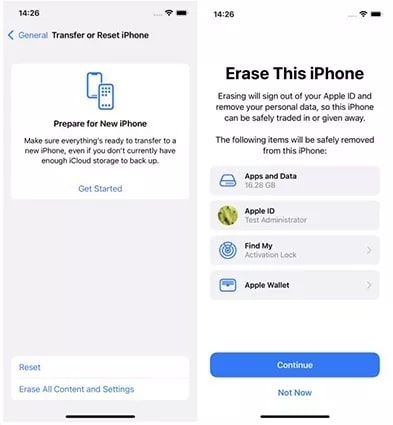
Description de l’image : écran Réglages iPhone montrant les options de réinitialisation.
Checklist de dépannage rapide
- Vérifier le verrouillage d’orientation (Centre de contrôle)
- Tester dans Safari/Notes/Photos
- Désactiver Display Zoom (si applicable)
- Mettre à jour/réinstaller l’app concernée
- Redémarrer l’app puis l’iPhone
- Tester l’accéléromètre avec une app de diagnostic
- Réinitialiser les réglages ou contacter le support Apple
Méthodologie rapide (mini‑procédé)
- Vérifier les réglages d’interface (Centre de contrôle).
- Isoler le problème (toutes les apps ou une seule ?).
- Ajuster les options d’affichage (Zoom d’affichage).
- Réparer les logiciels (mise à jour, redémarrage, réinitialisation).
- Confirmer matériel (accéléromètre) et opter pour réparation si nécessaire.
Arbre de décision (dépannage)
flowchart TD
A[Écran ne pivote pas] --> B{Verrouillage d'orientation activé ?}
B -- Oui --> C[Désactiver dans Centre de contrôle]
B -- Non --> D{Fonctionne dans Safari/Notes ?}
D -- Oui --> E[Problème applicatif: mettre à jour/réinstaller l'app]
D -- Non --> F{Display Zoom activé sur modèle compatible ?}
F -- Oui --> G[Désactiver Display Zoom et redémarrer]
F -- Non --> H[Redémarrer l'app et l'iPhone]
H --> I{Problème résolu ?}
I -- Oui --> Z[Fin]
I -- Non --> J[Test accéléromètre]
J -- OK --> K[Réinitialiser les réglages]
J -- KO --> L[Contacter Apple Store ou SAV agréé]Quand ces solutions échouent (contre‑exemples)
- L’icône de verrouillage ne s’affiche pas, mais l’écran refuse toujours de pivoter : suspectez un bug iOS ou un problème matériel.
- La rotation fonctionne intermittentement : cela peut indiquer un connecteur desserré ou des problèmes d’humidité.
- Après une chute, l’accéléromètre peut être endommagé même si l’écran semble intact.
Rôles et responsabilités (qui fait quoi)
- Utilisateur final : exécuter les vérifications logicielles (Centre de contrôle, Display Zoom), tester plusieurs apps, redémarrer l’app et l’appareil.
- Technicien support : exécuter diagnostics avancés, tester l’accéléromètre avec outils, proposer restauration iOS si besoin.
- Centre de réparation agréé : réparer ou remplacer le module d’accéléromètre, vérifier l’étanchéité et les connecteurs.
Critères d’acceptation
- L’écran pivote instantanément et de manière fiable dans les apps qui prennent en charge la rotation.
- La rotation n’apparaît pas aléatoire et ne provoque pas de gel d’application.
- Après réinitialisation des réglages, l’issue doit être reproduite ou infirmée avant toute réparation matérielle.
Conseils de sécurité et vie privée
- Sauvegardez toujours votre iPhone avant d’effectuer une réinitialisation complète.
- N’essayez pas d’ouvrir l’appareil vous‑même : vous pourriez annuler la garantie.
Modèles alternatifs et astuces locales
- Si vous utilisez un iPhone loué ou fourni par une entreprise, contactez le service informatique avant une réinitialisation.
- Certains étuis rigides peuvent gêner la détection d’inclinaison. Retirez l’étui et testez à nouveau.
FAQ — Questions fréquentes
Mon iPhone affiche l’icône de verrouillage mais il n’y a pas d’option dans le Centre de contrôle. Que faire ?
Redémarrez l’iPhone. Si l’icône persiste, vérifiez les réglages de restrictions (Temps d’écran) et si besoin, réinitialisez les réglages.
La rotation fonctionne parfois, puis s’arrête sans raison. Est‑ce matériel ?
Cela peut résulter d’un capteur instable ou d’un bug logiciel. Testez l’accéléromètre et mettez iOS à jour. Si le comportement reste aléatoire, consultez un technicien.
La restauration iOS est‑elle nécessaire pour ce problème ?
La restauration complète est une mesure avancée. Essayez d’abord les étapes logicielles (redémarrage, réinitialisation des réglages). Sauvegardez vos données avant toute restauration.
Conclusion
Commencez par les contrôles simples : Centre de contrôle, test dans plusieurs apps et Display Zoom. Si le problème persiste après redémarrage et réinitialisation, il est très probable qu’il s’agisse d’un défaut matériel (accéléromètre). Dans ce cas, adressez‑vous à un centre Apple agréé.
Résumé : vérifiez les réglages, isolez l’app responsable, redémarrez, testez le capteur et, en dernier recours, faites réparer par un professionnel.
Matériaux similaires

Installer et utiliser Podman sur Debian 11
Guide pratique : apt-pinning sur Debian

OptiScaler : activer FSR 4 dans n'importe quel jeu
Dansguardian + Squid NTLM sur Debian Etch

Corriger l'erreur d'installation Android sur SD
